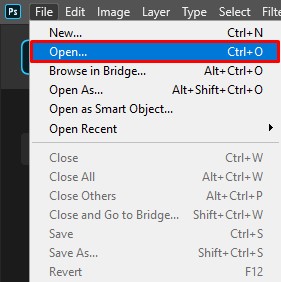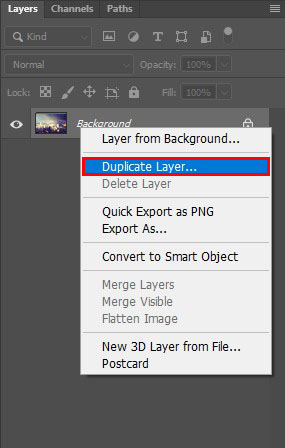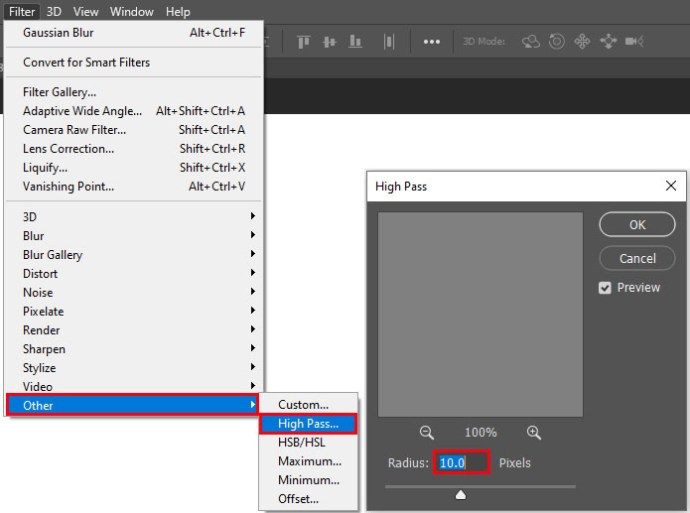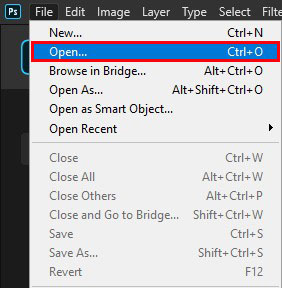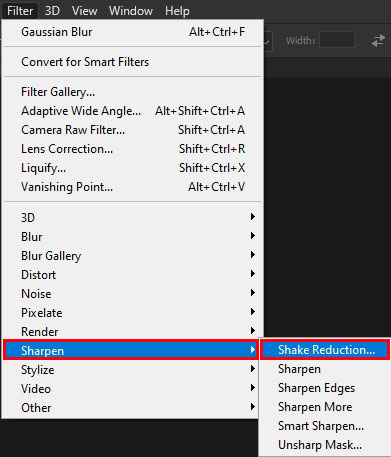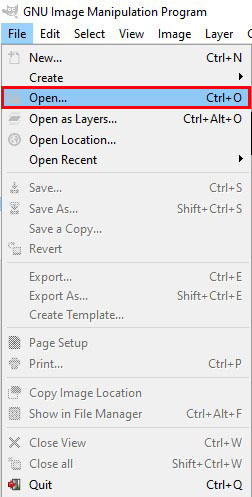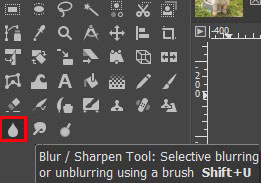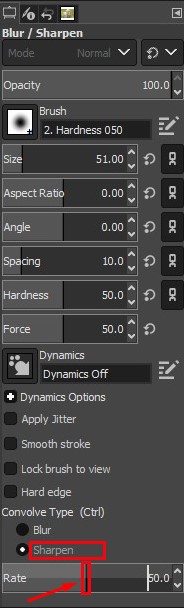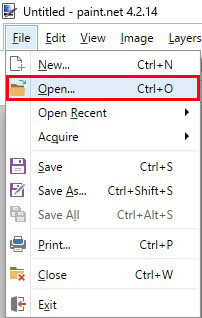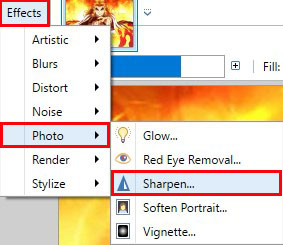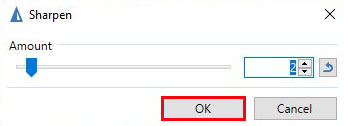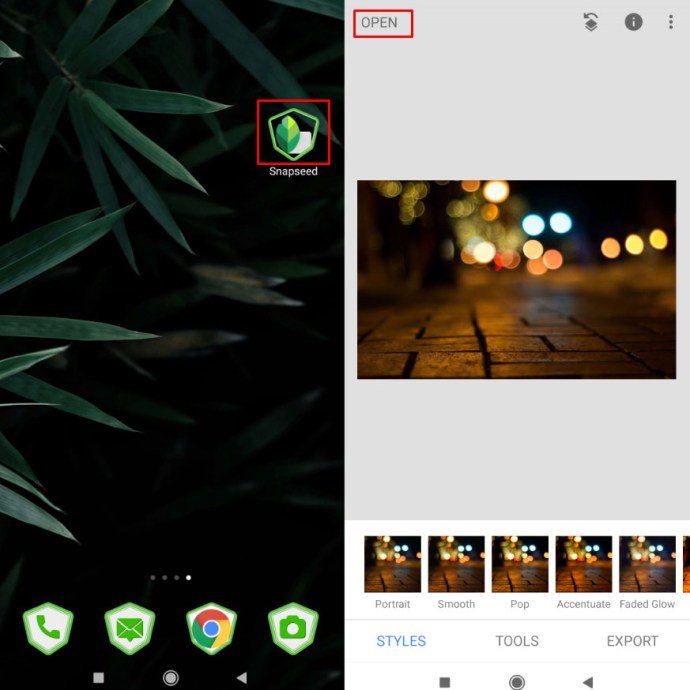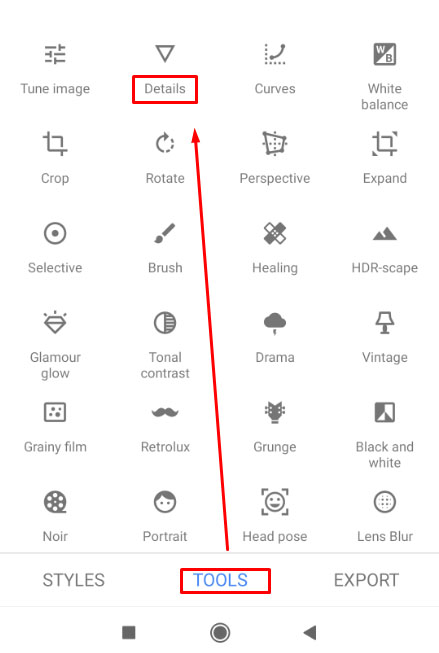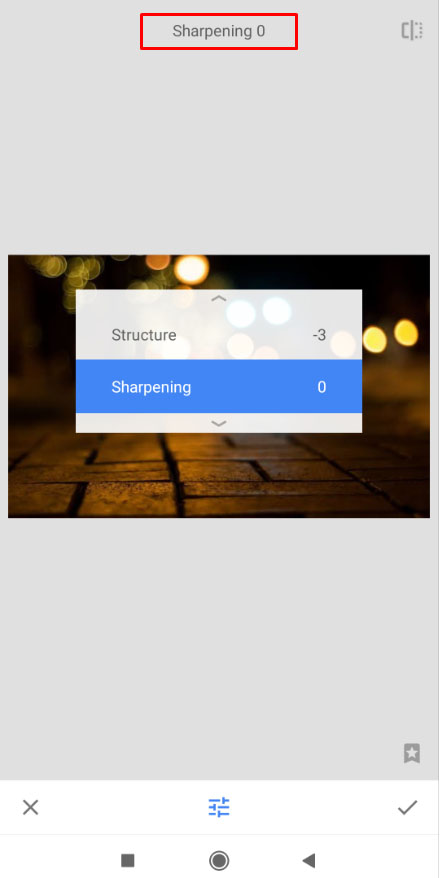Jeder macht es – Sie machen ein tolles Foto von unserem Kind, das etwas Aufregendes tut, oder das perfekte Produktbild für Ihr eBay-Angebot, und später, wenn Sie es durchgehen, ist alles verschwommen!

Es ist keine große Sache, wenn Sie es sofort bemerken, da Sie einfach ein weiteres Bild machen können. Aber was ist, wenn die Überprüfung länger dauert und es keine Möglichkeit gibt, die Aufnahme zu wiederholen?
Manchmal hat man nur eine Chance, das perfekte Bild zu bekommen. Diese Chance zu verlieren, kann ein bisschen frustrierend sein.
Lesen Sie weiter, um zu erfahren, wie Sie ein Foto mit verschiedenen Methoden und Software entschärfen können.
So entschärfen Sie ein Foto oder Bild

Um ein Foto oder Bild zu entschärfen, können Sie eine Vielzahl von Online-Tools und -Software verwenden, darunter Photoshop, GIMP, Paint.net und mehr.
Schauen wir uns an, welche Möglichkeiten Sie haben und wie Sie sie nutzen.
Notiz: Egal welches Tool Sie verwenden, das erste, was Sie tun sollten, ist eine Sicherungskopie der Image-Datei zu erstellen, mit der Sie arbeiten werden! Sie möchten nicht mit etwas Schlimmerem als dem Original enden.
Photoshop
Photoshop verfügt über mehrere Tools, mit denen Sie Bilder entschärfen können. Es gibt drei gängige Methoden, um aus einem verschwommenen Bild ein viel schärferes Bild zu erzielen.

Unschärfe mit Photoshop Elements beheben:
- Öffne dein Bild in Photoshop-Elemente.
- Wähle aus Filter Menü und dann Erweitern.
- Auswählen Unscharfe Maske.
- Passen Sie beide an Radius und Betragen bis dein Bild scharf ist.
Dies erfordert ein wenig Anpassung, um es richtig zu machen, aber es funktioniert sehr gut.
Unschärfe nur mit Photoshop beheben:
- Öffne dein Bild in Photoshop.
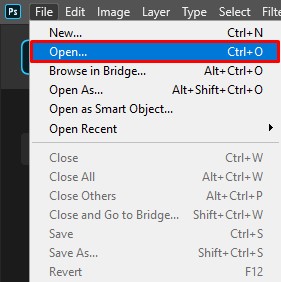
- Duplikat die Hintergrundebene und wählen Sie sie aus.
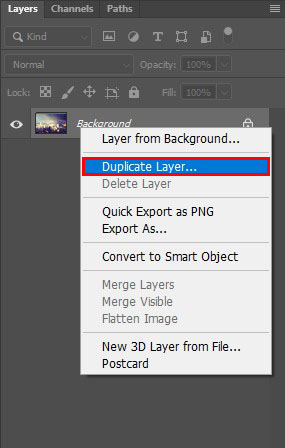
- Auswählen Filter, Sonstiges, und Hochpass und stelle es auf 10%.
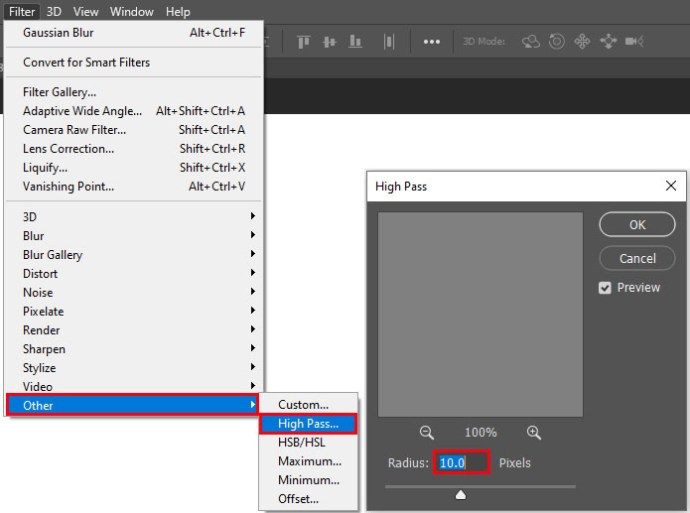
- Stellen Sie den Mischmodus für die Ebene auf hartes Licht und passen Sie die Opazität bis das Bild klar ist.

Wenn Sie eine neuere Version von Photoshop verwenden, können Sie auch die Kameraverwacklungsreduzierung verwenden, um Unschärfe in Bildern zu reduzieren:
- Öffne dein Bild in Photoshop.
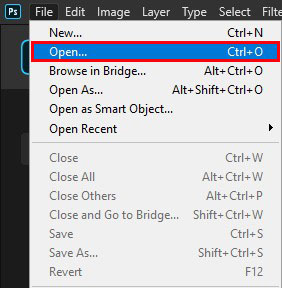
- Auswählen Filter, Schärfen, und Shake-Reduktion.
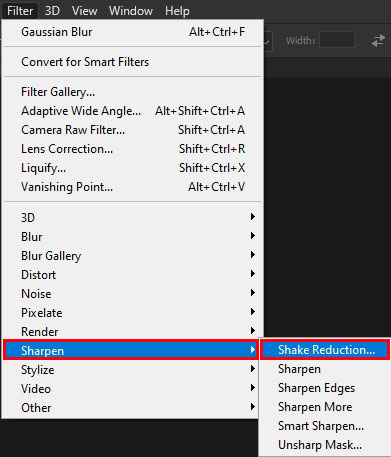
- Lassen Sie Photoshop seine Magie entfalten und sehen Sie sich die Unterschiede an.

Diese letzte Option lässt Photoshop die ganze Arbeit erledigen. Es ist keine Benutzereingabe erforderlich. Solange Sie die Vorschau aktiviert haben, sollten Sie das Vorher- und Nachher-Bild nebeneinander sehen.
GIMP-Bildeditor
Wenn Sie kein Photoshop haben oder nicht für ein Programm bezahlen möchten, können Sie den kostenlosen Bildeditor GIMP verwenden. Es ist ein ausgezeichnetes Programm, das viele der gleichen Dinge wie kostenpflichtige Dienste wie Photoshop tun kann.
Es gibt eine kleine Lernkurve, aber GIMP ist ein so leistungsstarker Bildeditor, dass es sich lohnt, zu lernen.

So entschärfen Sie ein Bild mit GIMP:
- Öffne das Bild in GIMP.
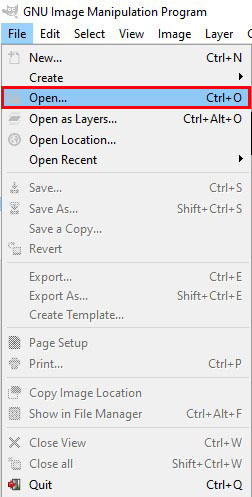
- Auswählen Unschärfe schärfen von dem Werkzeugkasten.
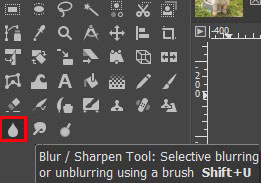
- Auswählen Schärfen und ziehen Sie die Maus über das Bild, um alles zu schärfen, oder wählen Sie einen Teil aus, um nur einen Teil davon zu schärfen.
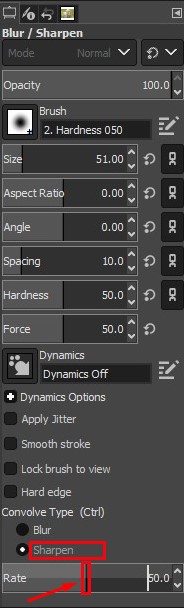
Wenn Sie Teile des Bildes zum Schärfen auswählen, erledigt GIMP automatisch seine Arbeit. Sie sollten sehen, dass das Bild beim Bewegen der Maus dynamisch schärfer wird.
Paint.net
Paint.net ist ein weiteres kostenloses Bildbearbeitungstool, das kostenlos viel erreichen kann. Schärfen ist keine seiner Stärken. Wenn Sie also nach einem kostenlosen Werkzeug suchen, ist Gimp möglicherweise eine bessere Option. Dennoch leistet Paint.net eine glaubwürdige Arbeit bei der Reduzierung von Unschärfe in Bildern.

So entschärfen Sie ein Bild mit Paint.net:
- Öffne das Bild in Paint.net.
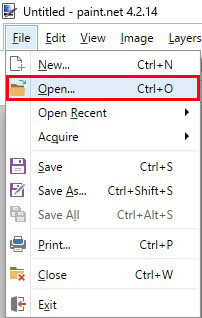
- Auswählen Auswirkungen, Bild, und Schärfen.
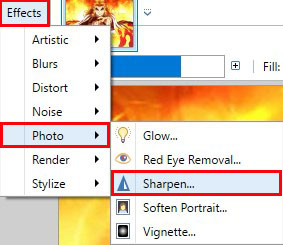
- Bewegen Sie den Schieberegler im Schärfen Popup auf ein Niveau, mit dem Sie zufrieden sind.
- Auswählen OK und speichern.
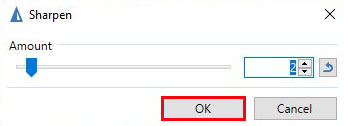
Das Scharfzeichnen-Werkzeug kann Rauschen in das Bild einbringen, das Sie möglicherweise mithilfe von Effekten und Rauschunterdrückung reduzieren können.
Snapseed
Snapseed ist eine App von Google, die sowohl auf Android als auch auf iPhones funktioniert. Es ist ein vollständiger Bildeditor, der auf den meisten neueren Geräten funktioniert und über einen sehr vollen Funktionsumfang verfügt. Eine Sache, die Snapseed besonders gut macht, ist das Schärfen von Bildern.

So machst du es in Snapseed:
- Öffne dein Bild in Snapseed.
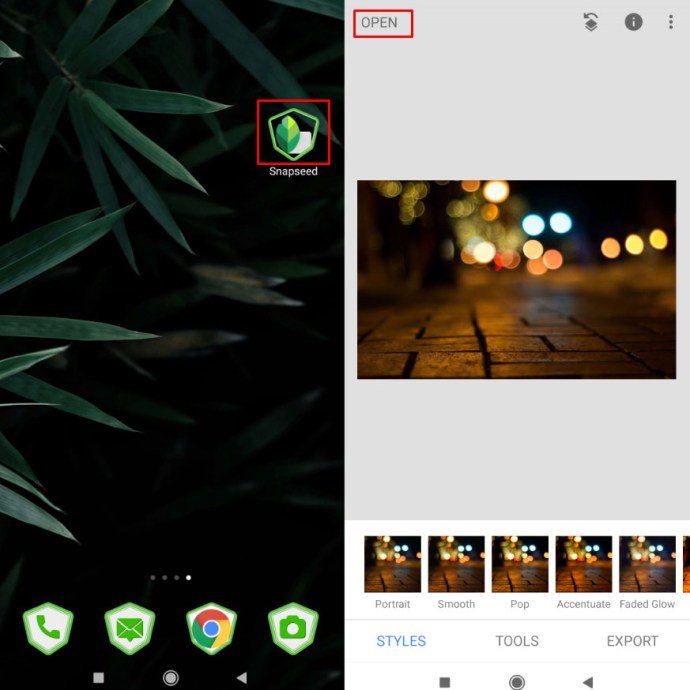
- Wähle aus Einzelheiten Menüoption.
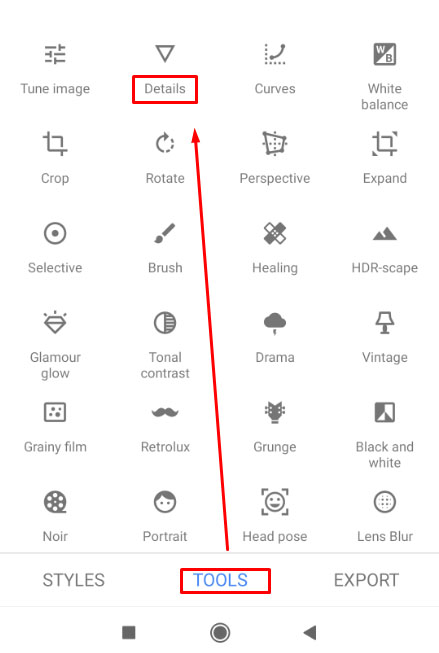
- Auswählen Schärfen oder Struktur, dann entweder entschärfen oder mehr Details anzeigen.
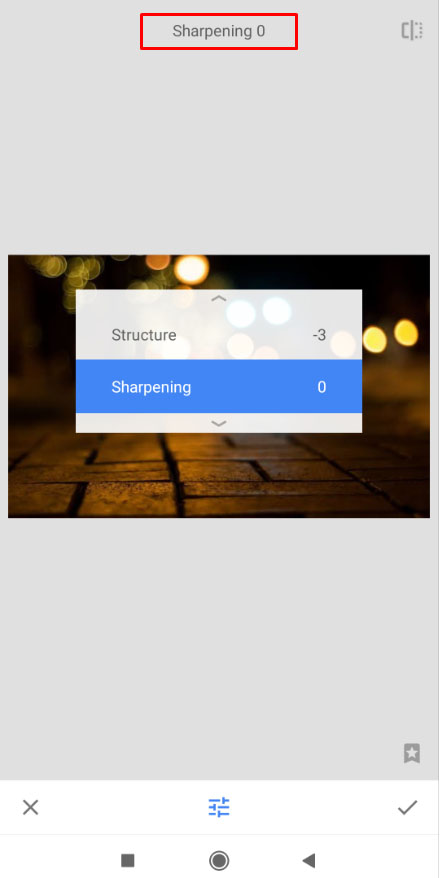
Sowohl Schärfen als auch Struktur machen einen großen Unterschied zu einem verschwommenen Bild. Ich neige dazu, zuerst Schärfen zu verwenden, um so viel Unschärfe wie möglich zu entfernen, und dann Struktur zu verwenden, um die Details wiederherzustellen.
Dies erfordert ein wenig Versuch und Irrtum, bis Sie die Levels genau nach Ihren Wünschen erreicht haben, aber sobald Sie dies getan haben, sollte Ihr Bild kristallklar und einsatzbereit sein.
Andere Online-Tools
Es gibt zwei weitere bemerkenswerte Online-Tools, die sich hervorragend zur Verbesserung der Bildqualität eignen.
Eine davon ist Fotor, eine Suite leistungsstarker Online-Tools, die viele Dinge tun können. Das andere ist Photo Sharpen, das genau das tut, was der Name verspricht.

Fotor ist eine großartige Fotobearbeitungssuite, die eine Reihe kostenloser Fotobearbeitungstools von der Website aus bietet. Es gibt auch kostenpflichtige Pro-Tools, aber für die meisten von uns reichen die kostenlosen aus. Das Werkzeug selbst wird als das Hinzufügen von künstlerischer Unschärfe zu einem Bild bezeichnet, aber wenn Sie es verwenden und dann die Unschärfe herunterskalieren, können Sie es als Schärfer verwenden.
Verwenden Sie die Basic-Tools im linken Menü, dann Basic im zweiten linken Menü. Es gibt einen Schieberegler zum Schärfen, um Ihr Bild zu entschärfen.
Photo Sharpen ist viel weniger technisch und erledigt die Arbeit für Sie. Es verwendet einen Algorithmus, um Bilder zu schärfen. Sie laden Ihr Bild hoch und wählen die Schaltfläche Schärfen, dann erledigt die Website den Rest. Es zeigt Ihnen dann ein schärferes Bild. Sie können die Ergebnisse nicht einstellen, aber die Site leistet einen ziemlich guten Job bei der Reduzierung von Unschärfe.
Abschließende Gedanken
Dies sind nur einige der Möglichkeiten, Bilder zu entschärfen. Mit dem Aufkommen neuer Technologien und vieler leistungsstarker Kameras und Geräte gibt es sicherlich mehr Möglichkeiten, Fotos mit der Fingerspitze zu fixieren.
Kennen Sie andere Möglichkeiten, ein Bild zu entschärfen? Erzählen Sie uns davon unten in den Kommentaren, wenn Sie dies tun!